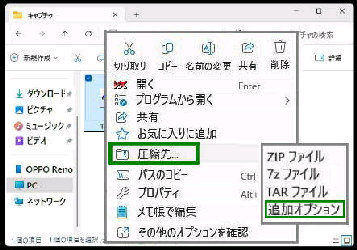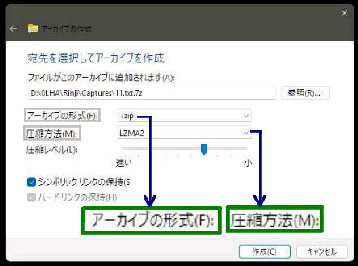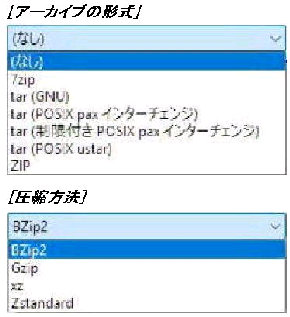● 右クリックメニュー 「圧縮先」 の 「追加オプション」
ファイルやフォルダーの右クリックメニュー
「圧縮先」 サブメニュー 「追加オプション」
から圧縮ウィザードが起動します。
《 Windows 11 バージョン24H2 画面 》
ここでは、「アーカイブの形式」、「圧縮方法」
「圧縮レベル」 など詳細な設定ができます。
(次図をご参照ください)
圧縮ウィザード 「アーカイブの作成」 では
アーカイブの形式や圧縮方法、圧縮レベル
などの詳細な設定を行うことができます。
「宛先を選択してアーカイブを作成」 画面
が表示されます。
「アーカイブの形式」
プルダウンから次の形式を選択します。
圧縮するファイルの右クリックメニューから
圧縮先 → 追加オプション
を選択します。
各項目の設定が完了したら、「作成」 ボタン
を押します。
・7zip ・tar (GNU)
・tar (POSIX pax インターチェンジ)
・tar (制限付き POSIX pax インターチェンジ)
・tar (POSIX ustar) ・ZIP
「圧縮方法」 〜 7zip の例
・Store ・Deflate ・BZip2 ・LZMA1 ・LZMA2
・PPMd